
¿Cómo escanear un código de Spotify en Android?
enero 10, 2022¿Estás tratando de encontrar dónde está la función en Spotify que permite escanear códigos? No busques más. Aquí te vamos a mostrar en muy pocos pasos cómo hallarla, y aún más importante todavía, cómo escanearlos.
Al tratarse de una característica que solo se encuentra en la app oficial de la plataforma, deberás tener instalado Spotify en tu móvil. Además, debes contar con la app actualizada, pues dicha función solo aparece en la última versión de Spotify para Android e iOS.
Descubre cómo escanear un código de Spotify con tu móvil Android
Antes de que te mostremos el tutorial, aprovechamos la ocasión para recomendarte la nota en donde explicamos cómo pasar las canciones de Spotify a la tarjeta SD, tutorial que te permitirá ahorrar espacio al momento de descargar canciones en tu móvil.
Sin más preámbulos, te dejamos los pasos que tienes que realizar para poder escanear los códigos fácilmente.

- Primero tienes que abrir la aplicación de Spotify desde tu dispositivo móvil Android.
- Por consiguiente, deberás pinchar sobre la opción que dice “Buscar”.
- Pincha sobre el recuadro de color blanco que dice “Artistas, canciones o podcats”.
- Pulsa sobre la pequeña cámara de fotos, la cual está ubicada arriba a la derecha de la pantalla.
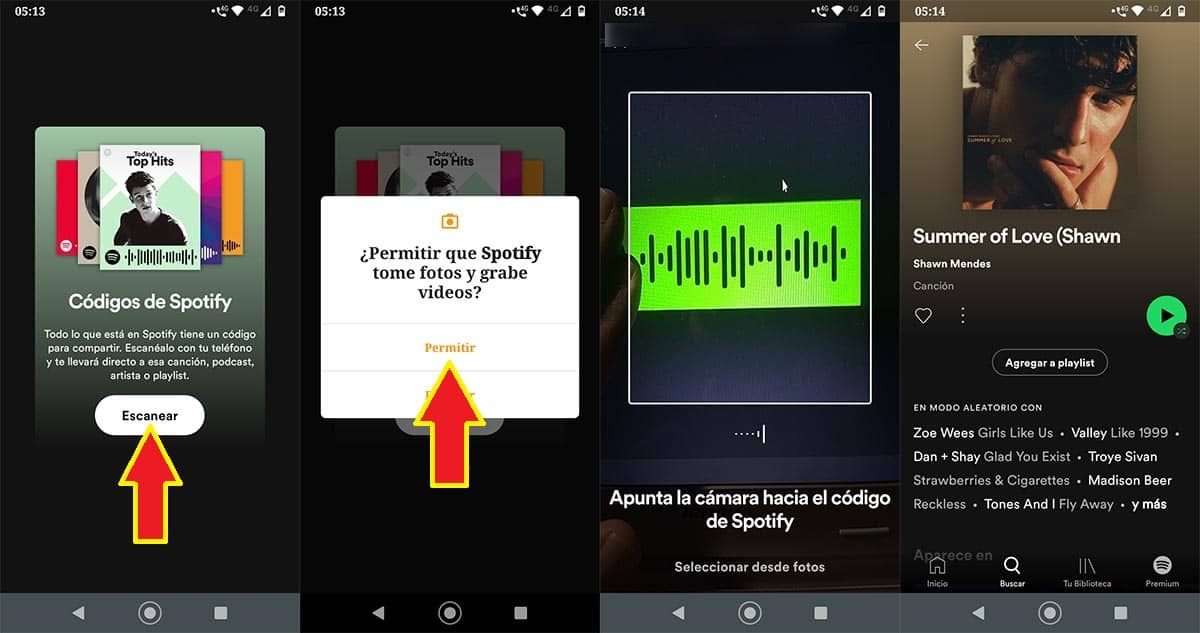
- Presiona sobre el botón que dice “Escanear”, el cual está abajo del recuadro que te muestra Spotify.
- Dale a la opción “Permitir” para que Spotify tenga acceso a la cámara de tu móvil.
- Apunta la cámara hacia el código de Spotify que quieres escanear.
- En segundos, Spotify te mostrará el resultado en la pantalla de tu móvil.
Puedes escanear todos los códigos que quieras, ya que Spotify no impone ningún tipo de límite al respecto. Eso sí, en el caso de que la app se cierre sola al momento de escanear códigos, te recomendamos reiniciar el móvil para evitar que esto siga sucediendo.


